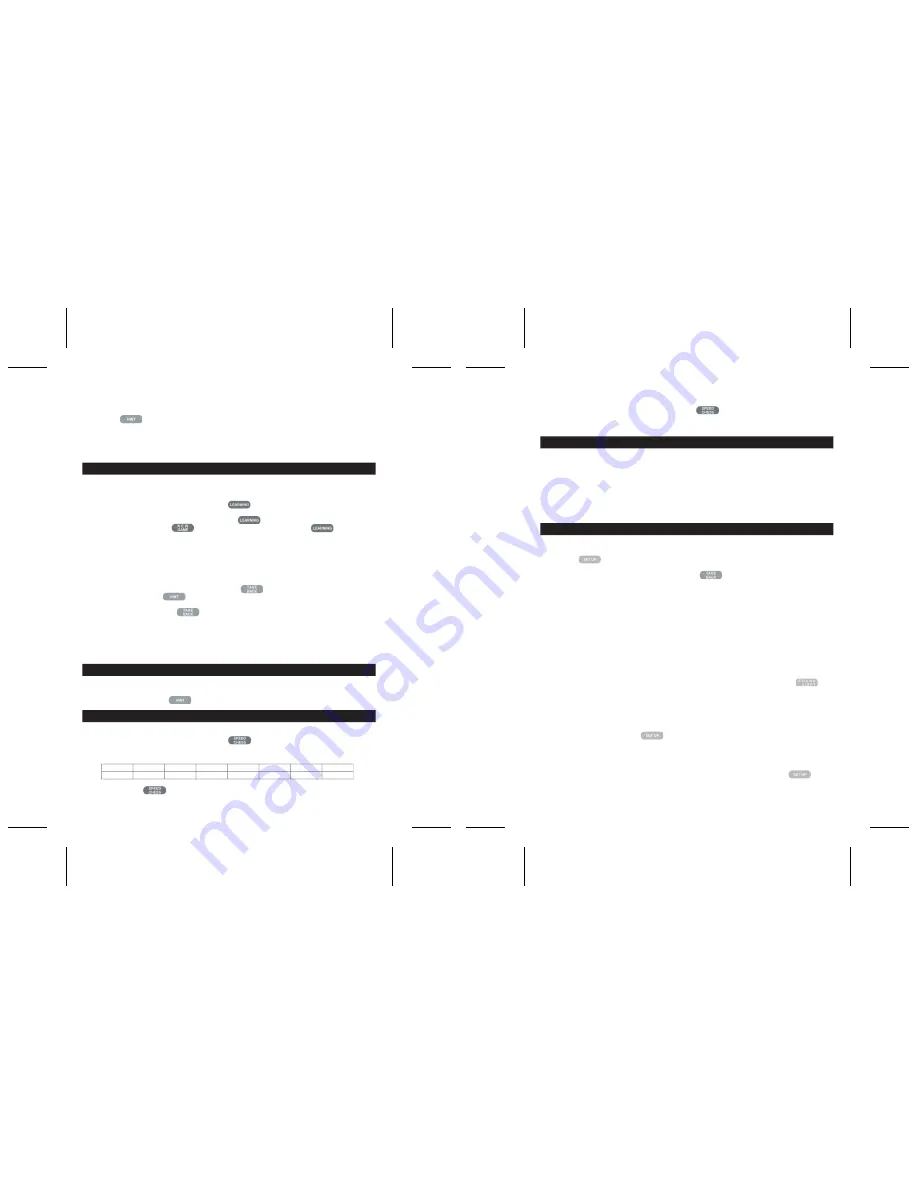
76
75
Wanneer snelheidsschaken is geselecteerd, zal je een specifiek geluid horen 3 seconden vóór jouw tijd
is verlopen om je eraan te herinneren je zet te voltooien. Als je niet tijdig op het TO-vak (WAARTOE) kan
drukken, dan verlies je het spel. Toch kan je kiezen om het huidig spel nog verder te spelen.
Je kan snelheidsschaken uitzetten door nogmaals op (SNELHEIDSSCHAKEN) te drukken. De
LED voor snelheidsschaken zal doven. Als jij aan de beurt bent, kan snelheidsschaken op eender welk
moment van het spel, aan- of uitgezet worden en kan ook de tijd veranderd worden.
XX. POSITIE VERIFIEREN
In geval van twijfel, bijvoorbeeld, wanneer je per ongeluk het schaakbord hebt omgeduwd, kan je de
computer vragen wat de positie van elk schaakstuk was.
1. Druk op de toets die overeenstemt met het schaakstuk dat je zoekt. De computer zal alle vakken
aantonen die door dat soort schaakstuk zijn bezet. Een flikkerend lichtje toont de zwarte stukken
aan, terwijl een constant licht de witte stukken aantoont. De eerste druk is voor het aantonen van
de posities van de witte stukken.
2. Druk een tweede keer om de positie van de zwarte stukken te verkrijgen.
3. Druk een derde keer om de VERIFIEER modus te verlaten.
XXI. OPSTELPOSITIE
Om de opstelling op het schaakbord te veranderen of om een totaal nieuwe opstelling in te voeren:
1. Druk op (OPSTELLEN) om de modus voor opstelpositie te openen. De OPSTEL-LED
zal branden.
2. Indien je een nieuwe opstelling wil instellen, druk op (TERUGNEMEN) om het bord uit te
wissen. De computer zal een NIEUW-SPEL-melodietje spelen.
3. Druk op één van de 6 schaakstuktoetsen. Het geluid zal gespeeld worden. Als er één of meerdere
van die stukken op het bord aanwezig zijn, zal de computer deze aanduiden zoals in de VERIFIEER
modus.
4. Om een stuk van dat type van het bord te verwijderen, druk op het vak van dat stuk. Het licht van
dat vak zal doven.
5. Om een stuk van dat type van het ene naar het andere vak te verplaatsen, neem eerst dat stuk
weg van het FROM- vak (VANWAAR) door op het vak te drukken. Druk daarna op het lege TO-vak
(WAARTOE) waar je het stuk wil plaatsen. Het corresponderende lichtje zal branden.
6. Om een stuk van dat type aan het bord toe te voegen, drug gewoon op een leeg vak en het
corresponderend lichtje zal branden. Als je nog meer stukken van hetzelfde type en kleur wil
toevoegen, druk gewoon op de andere lege vakken, één voor één.
7. Een constant lichtje geeft de witte stukken weer. Om een zwart stuk te verzetten of toe te voegen,
druk nogmaals op de corresponderende toets van dat soort schaakstuk. Je kan ook op
(GELUID/LICHT) drukken om te verspringen tussen witte en zwarte stukken.
8. Wanneer je klaar bent met het veranderen of invoeren van de opstelling, zorg ervoor dat elke kant
een koning heeft, en dat de speler die aan de beurt is voor een zet, de koning van de tegenspeler
niet kan slaan.
9. De kleur van het laatste verwijderde, verplaatste of toegevoegde schaakstuk bepaalt welke kant
er vervolgens aan de beurt is om een zet te doen in de opstelling.
10.Druk uiteindelijk nogmaals op om de opstelpositie te verlaten. Het OPSTEL-lichtje
zal doven. Je kan nu ofwel een zet invoeren door op een vak te drukken, ofwel de computer een
zet laten doen door op de MOVE –toets (ZET) te drukken.
11.Indien je een fout hebt gemaakt tijdens de OPSTELLING (bijvoorbeeld twee koningen van dezelfde
kleur), dan zal het lichtje met het vraagteken branden als je de OPSTEL-modus verlaat. Controleer
de positie van alle schaakstukken en corrigeer alle fouten. Druk daarna nogmaals op om
terug te keren naar het spel.
De aangeduide zet is de zet die de computer van jou verwacht. Als je aan de beurt bent en je zet
overweegt, zal de computer reeds nadenken over zijn antwoord ! Als je dan ook de zet doet die de
computer had verwacht, kan het zijn dat de computer ook onmiddellijk reageert met zijn antwoord.
Om te zien welke zet de computer op het moment aan het analyseren is:
1.Druk op terwijl de computer aan het denken is.
2.De computer zal het FROM-vak (VANWAAR) en zijn zet verlichten.
3.De hint is nu compleet en de computer gaat verder met de analyse.
Je weet nu welke zet de computer waarschijnlijk zal maken, hetgeen je toelaat reeds een antwoord te
overw egen.
XVII. LEREN
Deze computer biedt een leermodus aan dat jou helpt bij het verbeteren van jouw spel, door aan te
tonen wanneer je een goede zet uitvoert. Volgens de computer is een goede zet een zet die je positie
verbetert of is het de beste zet die je kan maken als het onmogelijk is om jouw positie te verbeteren.
Om de LEER modus te openen, druk eenmaal op (LEREN). Het lichtje voor GOEDE ZET
brandt om aan te tonen dat de LEER modus is ingeschakeld.
Om de LEER modus te verlaten, druk je nogmaals op (LEREN). De LEER modus wordt
uitgeschakeld wanneer je op (NIEUW SPEL) drukt, dus vergeet niet op (LEREN) te
drukken indien je wil dat je zetten tijdens een nieuw spel worden geëvalueerd.
Wanneer de leerfunctie is ingeschakeld en je een zet maakt waarvan de computer denkt dat het een
goede zet was, dan zal de computer dit aanduiden met een geluid en een animatie en zal het lichtje
GOOD MOVE (GOEDE ZET) branden alvorens de computer zijn zet uitvoert.
Als je denkt dat je een goede zet hebt uitgevoerd, maar het lichtje voor GOOD MOVE (GOEDE ZET) niet
brandt, dan betekent dit dat de computer denkt dat er minstens één andere zet was die beter was dan
die van jou. Als je wil weten wat die zet was, kan je op (TERUGNEMEN) drukken om jouw zet
terug te nemen en dan op drukken. Daarna kan je voor jezelf uitmaken of je de vooropgestelde
zet van de computer wil uitvoeren, jouw oorspronkelijke zet wil uitvoeren of een totaal andere zet wil
uitvoeren. Maar je moet wel op (TERUGNEMEN) drukken terwijl de computer het FROM-vak
toont van zijn antwoord en alvorens je op andere toetsen of vakken drukt, zoniet zal de HINT-functie niet
werken nadat je jouw zet hebt teruggenomen.
Het gebruik van de LEER modus tesamen met de HINT-functie zal jouw speeltalent verbeteren: de LEER
modus toont aan wanneer een zet niet al te goed is en de HINT-functie biedt je een betere oplossing
aan. Maar vergeet niet: je moet altijd proberen de best mogelijke zet te vinden!
XVIII. HET ZOEKEN STOPZETTEN
Wanneer je op MOVE (ZET) drukt terwijl de computer aan het denken is, zal het onmiddellijk de analyse
stopzetten en de zet uitvoeren die het best is op dat moment (met andere woorden, de zet die zou
aangeduid worden als je op zou drukken.
XIX. SNELHEIDSSCHAKEN
In snelheidsschaken heb je slechts een beperkte tijd om jouw zet uit te voeren.
Om snelheidsschaken te kiezen, druk eenmaal op (SNELHEIDSSCHAKEN). DE LED voor
snelheidsschaken zal branden. Het niveau voor snelheidsschaken is aangeduid door een flikkerende
A1-H1 LED. Druk op het corresponderende vak om de tijd voor elke zet te kiezen.
Druk nogmaals op (SNELHEIDSSCHAKEN) om te starten of verder te spelen. De tijdsfunctie zal
worden geactiveerd na jouw eerste zet. De computer is niet beperkt tot de tijdsfunctie en zal zijn analyse
binnen de normale tijd uitvoeren.
A1
B1
C1
D1
E1
F1
G1
H1
300 sec.
200 sec.
120 sec.
60 sec.
40 sec.
20 sec.
10 sec.
5 sec.








































